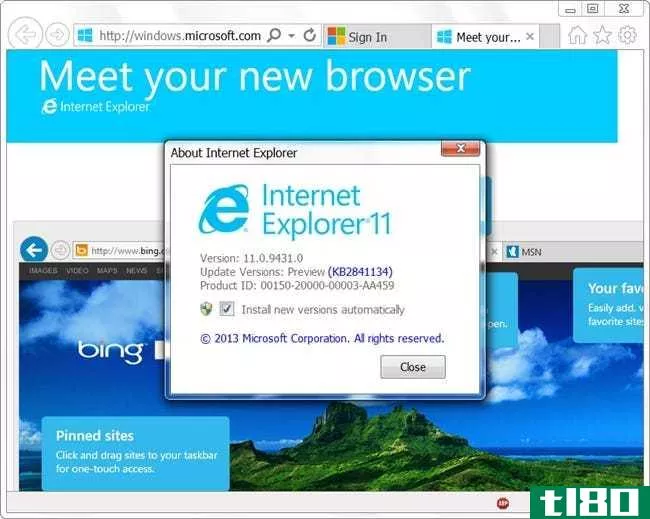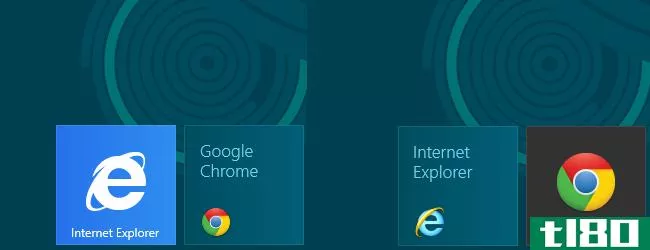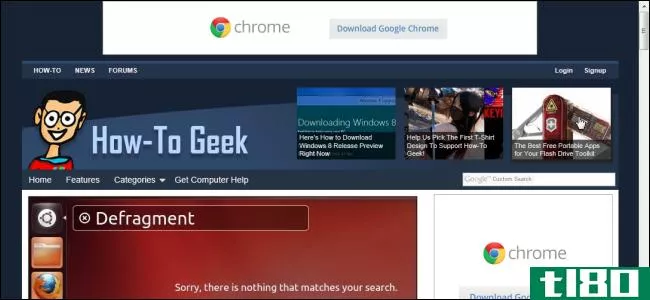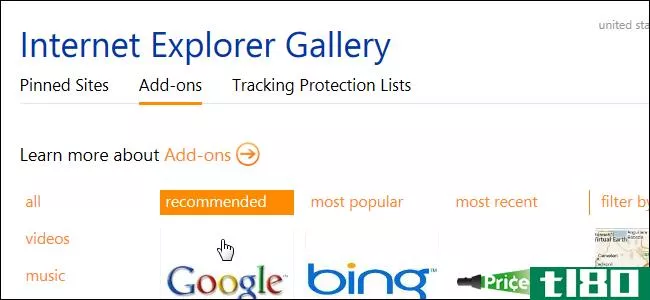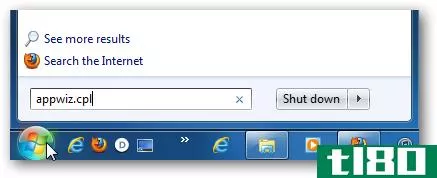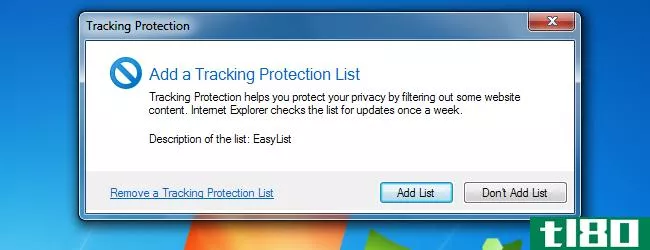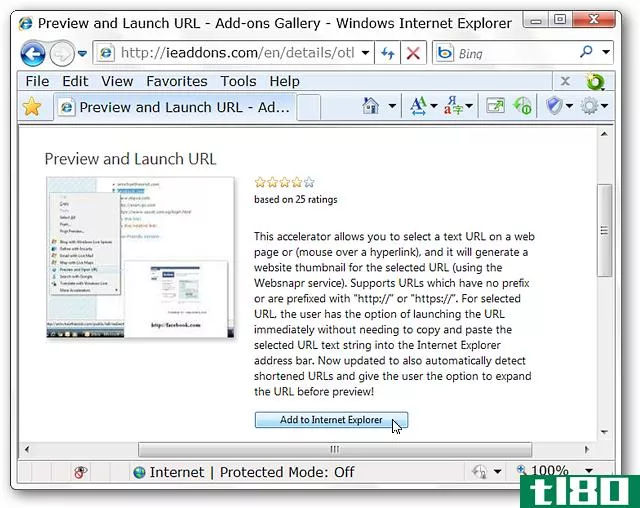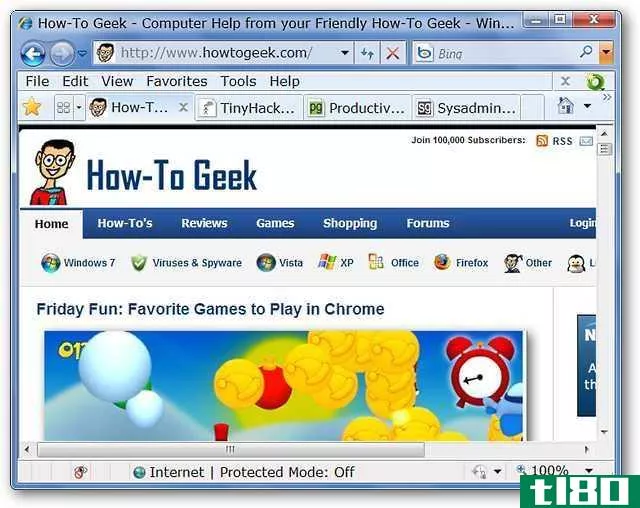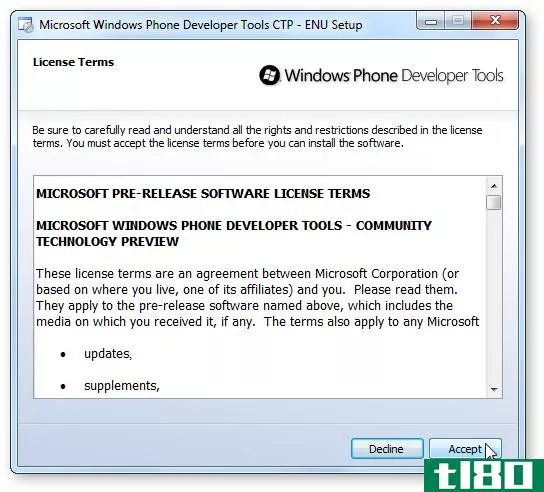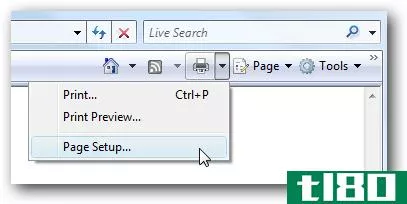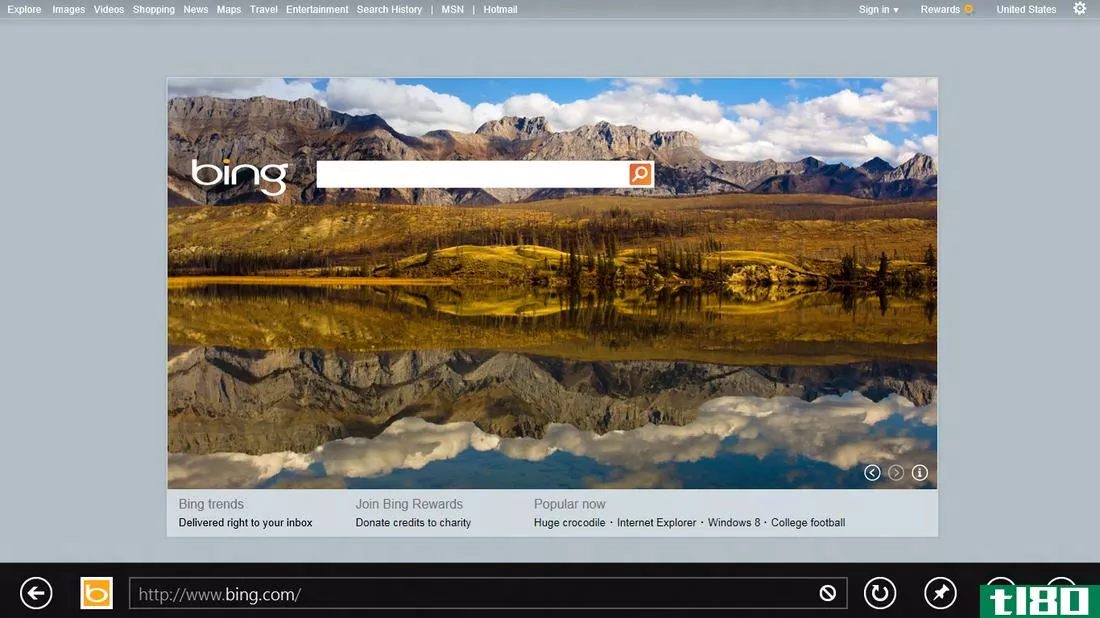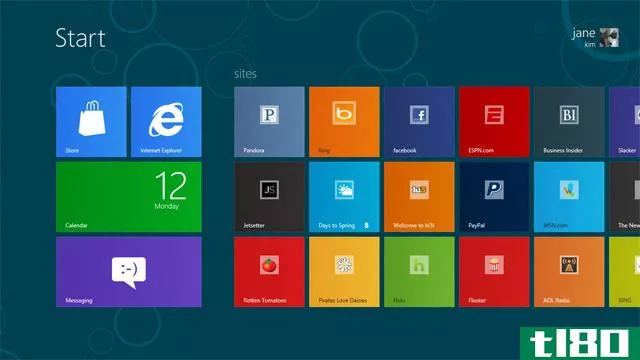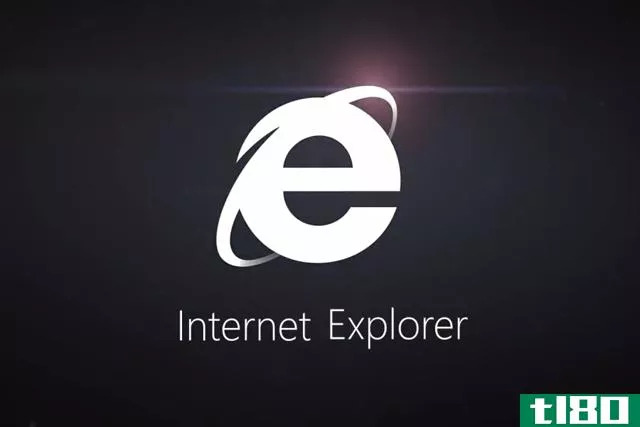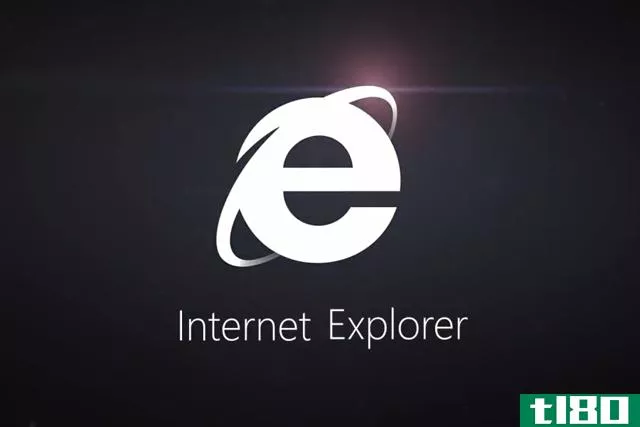internet explorer 9平台预览
你是否听说过微软在InternetExplorer9上的所有工作,并对此感到好奇?如果您想体验即将发布的版本,那么请加入我们,让我们看看InternetExplorer9平台预览版。
注意:Windows Vista和Server 2008用户可能需要安装平台更新(有关详细信息,请参阅底部的链接)。
入门
如果您对平台预览将要操作的系统感兴趣,这里是FAQ页面(下面提供的链接)的摘录。这里有两个重要的关注点:
- 平台预览不会取代常规的Internet Explorer安装
- 平台预览(以及Internet Explorer 9的最终版本)在Windows XP上不起作用

安装过程真的不是很多…基本上你要处理的就是“EULA窗口”和“install Finished窗口”。
注意:平台预览将安装到名为“Internet Explorer平台预览”的“程序文件文件夹”。
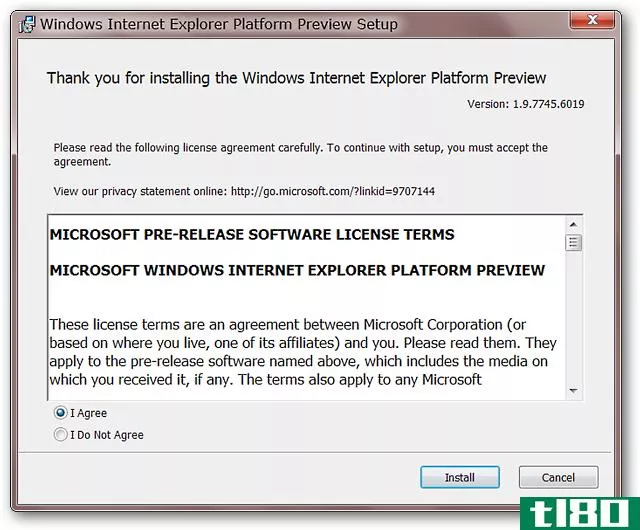
Internet Explorer 9平台预览正在运行
当您第一次启动平台预览时,您将看到Internet Explorer 9试驾主页。不要惊讶,在这个时候没有太多的用户界面…但你可以得到一个很好的主意,如何Internet Explorer将采取行动。
注意:您将无法更改平台预览的“主页”。
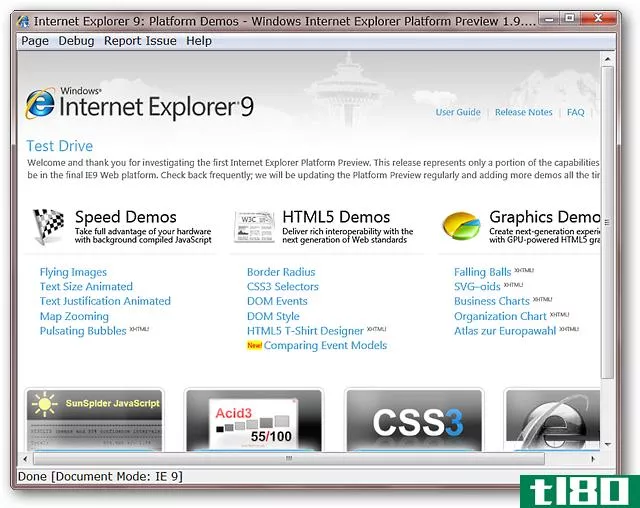
在四个可用的菜单中,有两个是大多数人感兴趣的“页面和调试菜单”。如果您要导航到一个新的网页,您将需要通过“页面菜单”,除非您已经安装了地址栏迷你工具(如下所示)。
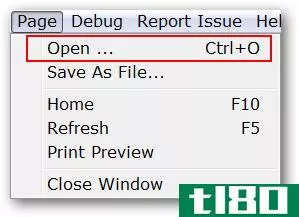
想看看旧版Internet Explorer中的网页是什么样子吗?然后在“调试菜单”中选择您的版本。IE6被排除在所提供的选择之外,我们确实觉得很幽默。
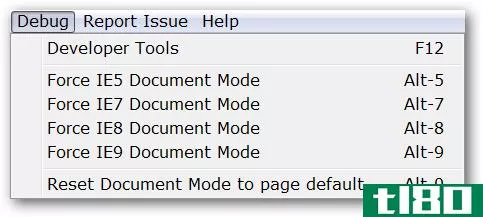
如果您使用“页面菜单”在网站之间导航,则URL输入窗口的外观如下所示。
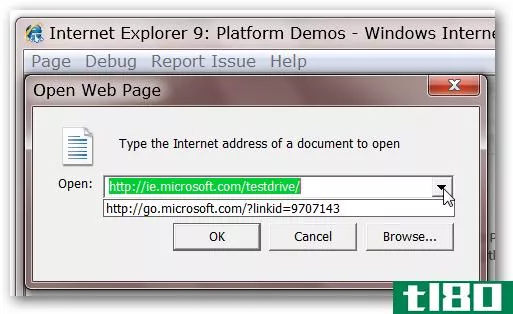
这里是网站的主页在这里以“IE9模式”显示…看起来不错。
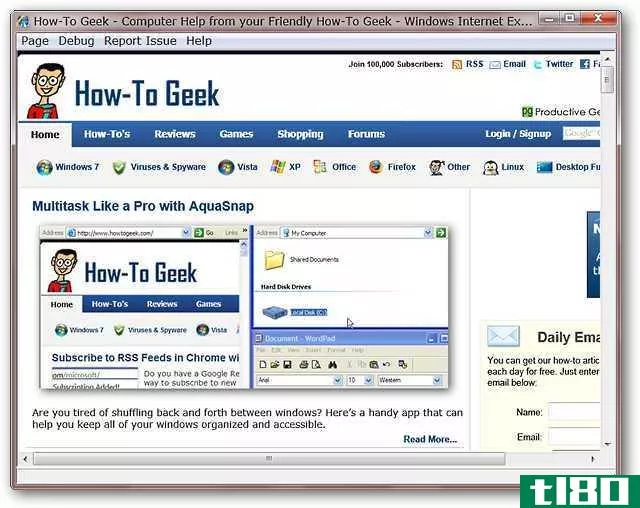
这是在“强制IE5文档模式”下查看的主页。与“IE9模式”相比,主页的显示方式有一些细微的差别(颜色、侧边栏等)。能够在不同的模式之间切换会带来有趣的体验…
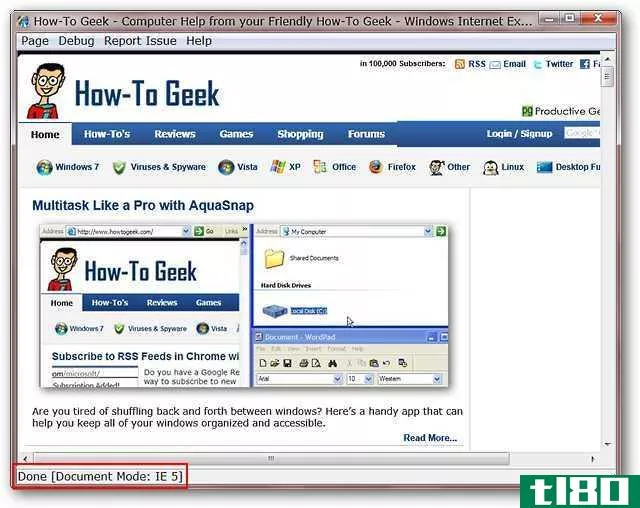
正如你所看到的,目前“上下文菜单”的内容并不多。请注意平台预览的略作改动的图标…
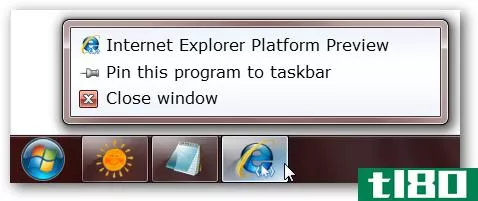
“添加”地址栏
如果您想在平台预览中使用“makeshift”地址栏,您可以设置可移植文件(IE9)浏览器.exe)用于Internet Explorer 9测试平台的Addres**ar迷你工具。只要把它放在一个合适的文件夹中,为它创建一个快捷方式,它就可以运行了。
下面是地址栏迷你工具左侧的近景。你可以尝试访问“IE收藏夹”,但可能会有零星的结果,就像我们在测试中遇到的那样。
注意:地址栏迷你工具将不会完全符合平台预览,但仍然是一个不错的补充。
近距离查看地址栏迷你工具的右侧。为了完全关闭地址栏迷你工具,你需要点击“关闭”。

每次在地址栏迷你工具中输入地址时,它都会打开一个新的窗口/平台预览实例。
注意:在我们的测试过程中,我们注意到点击“页面菜单”中的“主页”会打开之前浏览过的网站,但一旦我们关闭并重新启动平台预览,试驾网站又会是起始/主页。
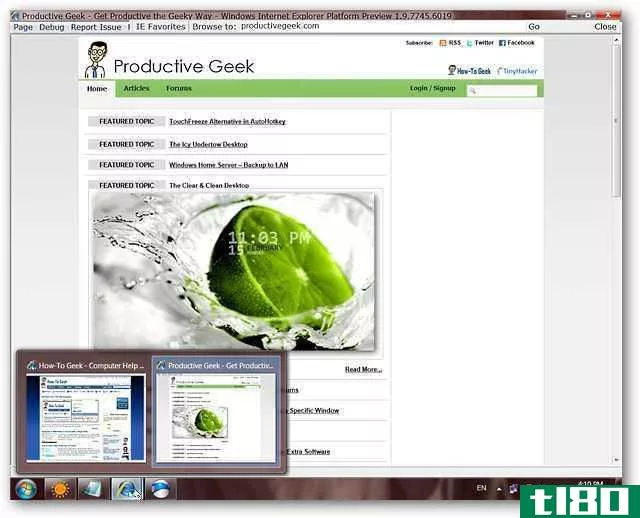
即使平台预览没有运行,地址栏迷你工具仍然可以运行,如图所示。
注意:您将无法从屏幕顶部的“锁定”位置移动地址栏小工具。
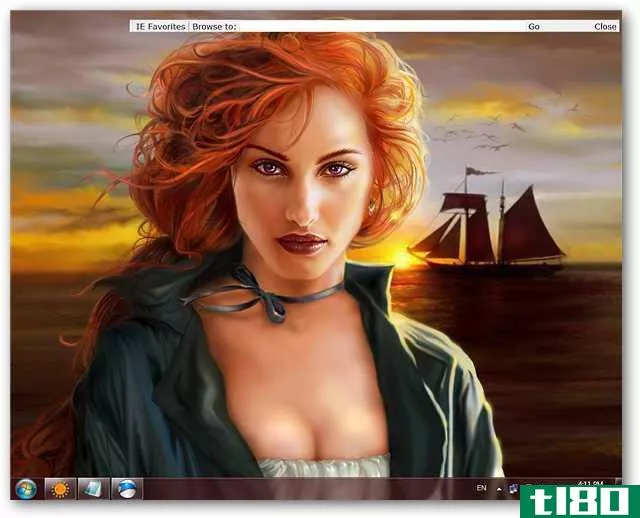
现在找点乐子。只需打开地址栏迷你工具,就可以输入地址并打开平台预览。

这是我们上面的例子,现在在平台预览中打开…很好。
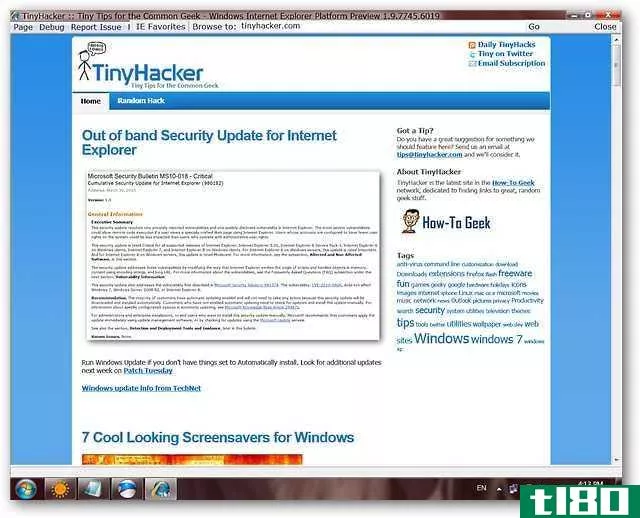
结论
在我们的测试中,我们确实经历了偶尔的崩溃,但总的来说,我们对平台预览的性能感到满意。平台预览处理得相当好,显然比我们测试系统上的InternetExplorer8要快得多(一个明显的奖励!)。如果你是一个早期采用,那么这肯定会让你在即将到来的测试版心情!
链接
下载Internet Explorer 9预览平台
下载Internet Explorer 9测试平台地址栏小工具
有关Windows Vista和Server 2008平台更新的信息
查看Internet Explorer 9平台预览常见问题解答
- 发表于 2021-04-13 19:09
- 阅读 ( 145 )
- 分类:互联网
你可能感兴趣的文章
internet explorer 11(internet explorer 11)和火狐33(firefox 33)的区别
internet explorer 11与firefox 33之比较 本文试图比较Firefox和IE浏览器的最新版本。Internet Explorer 11是Microsoft为Windows操作系统设计的最新专有web浏览器。另一方面,由Mozilla基金会开发的Firefox是开源的,可以跨多个平台使用,包括Windo...
- 发布于 2020-10-25 15:00
- 阅读 ( 223 )
internet explorer 11(internet explorer 11)和谷歌chrome 39(google chrome 39)的区别
internet explorer 11与google chrome 39之比较 在使用互联网时,选择一个网络浏览器是很重要的,这使我们比较了IE 11和谷歌Chrome 39这两种流行浏览器的最新版本之间的区别。internetexplorer是微软的专有网络浏览器,它的历史可以追溯...
- 发布于 2020-10-27 20:52
- 阅读 ( 218 )
internet explorer 11 for windows 7的开发人员预览现在可用
...些。微软刚刚发布了适用于Windows7 32位和64位操作系统的InternetExplorer11的开发者预览版。 当您安装开发者预览版时,它将在开始安装过程之前检查并下载所需的任何相关更新(在我们的测试系统上是次要的)。安装过程完成后,...
- 发布于 2021-04-11 17:50
- 阅读 ( 160 )
如何在Windows8版本预览中使用chrome作为metro浏览器
Windows 8允许第三方浏览器在Metro环境中取代Internet Explorer—除了在Windows RT上。您现在可以在Metro中使用Google Chrome,Firefox for Metro即将推出。 当Windows8发布后,更改Metro浏览器将非常简单,只需安装Firefox或Chrome并将其设置为默认浏...
- 发布于 2021-04-12 07:55
- 阅读 ( 137 )
如何始终以全屏模式加载internet explorer 9
默认情况下,Internet Explorer 9具有最小的界面,选项卡栏和工具栏和地址栏位于同一行。但是,通过按F11进入全屏模式,您可以获得更多的可视空间。 如果您喜欢全屏模式,并且大部分时间都想使用它,您可以通过编辑注册表中...
- 发布于 2021-04-12 10:16
- 阅读 ( 140 )
使用附加组件增强internet explorer 9
如果你是那些仍然使用“其他”浏览器(Internet Explorer或IE)的人之一,你会很高兴知道有一些方法可以扩展IE的功能,就像在Firefox或Chrome中一样。 Internet Explorer的附加组件没有Firefox和Chrome那么多,但是您可以浏览官方的Internet ...
- 发布于 2021-04-12 10:20
- 阅读 ( 145 )
从internet explorer 9 beta版恢复到ie 8
如果您一直在试用InternetExplorer9的公测版,出于某种原因,您可能希望恢复到IE8。在这里,我们看看如何卸载IE9和获得IE8回来。 卸载ie 9测试版 第一类应用向导.cpl进入“开始”菜单中的搜索框,然后按Enter,将打开程序和功能...
- 发布于 2021-04-13 06:54
- 阅读 ( 136 )
如何优化internet explorer 9以获得最大的隐私
使用Internet Explorer 9?它可能会将您的整个浏览历史记录发送到Microsoft。或者,它可能会自动阻止跟踪网站。这一切都取决于你如何调整InternetExplorer的隐私设置。 Internet Explorer的跟踪保护是一项突出的功能,但是建议的站点、Sma...
- 发布于 2021-04-13 09:13
- 阅读 ( 157 )
在internet explorer 8中预览和验证URL
...的和缩短的URL后面看到网站的预览吗?在使用预览和启动Internet Explorer 8的URL加速器打开这些链接之前,您可以很容易地看到这些链接背后的内容。 预览并启动正在运行的URL 添加加速器很简单…只需单击Add to Internet Explorer,确认...
- 发布于 2021-04-13 12:31
- 阅读 ( 104 )
禁用Windows7任务栏上的IE8缩略图预览
...任务栏缩略图预览活动。 禁用缩略图预览 如果您想停用Internet Explorer的任务栏缩略图预览,这非常简单,只需几分钟即可完成。打开IE并转到“工具\ Internet选项”。 当Internet选项窗口打开时,您将已经在常规选项卡上。在“选...
- 发布于 2021-04-13 17:34
- 阅读 ( 106 )